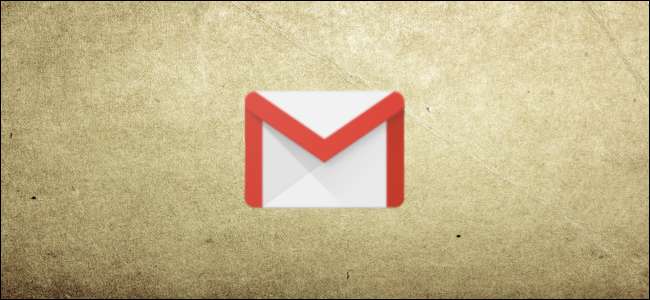
Gmail הוא כבר שירות דוא"ל די אטום ללא צורך בהתאמה אישית. אבל אם אתה מרגיש שיש משהו שנותר לרצוי, יש כמה תכונות נסתרות - ותוספות Chrome - כדי להפוך את Gmail לטוב יותר.
השתמש בקיצורי מקשים
קיצורי מקשים נועדו להקל על חייכם על ידי יצירת שילובי מקשים להשלמת כמה מהפעולות הנפוצות ביותר בשירות. הרבה מוצרים של גוגל מציעים קיצורי מקשים כולל גוגל מסמכים , גיליונות , כרום ו- Gmail.
בעוד שחלק מקיצורי המקשים של Gmail פועלים כברירת מחדל, עליך לאפשר הגדרה כדי לקבל גישה מלאה לכולם.
מתיבת הדואר הנכנס שלך ב- Gmail באינטרנט, לחץ על גלגל השיניים של ההגדרות ואז בחר בלחצן "הגדרות".

מהכרטיסייה כללי, גלול מטה אל החלק שכותרתו "קיצורי מקשים" ולחץ על הלחצן לצד "קיצורי מקשים מופעלים".
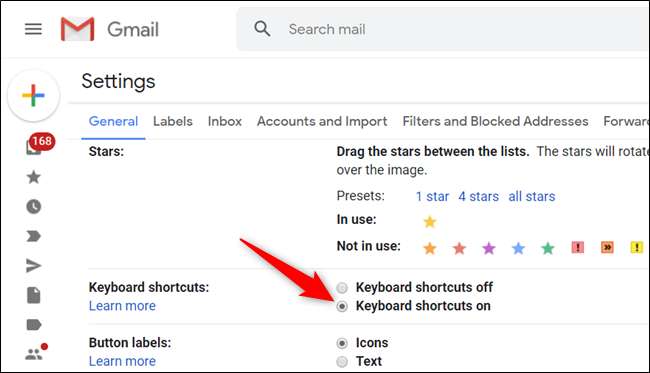
גלול לתחתית התפריט ולחץ על "שמור שינויים" לפני שאתה חוזר לתיבת הדואר הנכנס שלך.

אתה יכול להציג רשימה של כמה מקיצורי המקשים הנפוצים ביותר מתוך How-to Geek School עבור Gmail .
רשימה מלאה של מקשי הקיצור של Gmail זמינה באתר דף התמיכה של גוגל .
קָשׁוּר: חשבונות מרובים, קיצורי מקשים ויציאה מרחוק
התאם אישית את קיצורי הדרך של Gmail
אם ברצונך להתאים אישית את קיצורי המקשים כך שיעבדו בדיוק כפי שתרצה, Gmail מאפשר לך לאתחל כמעט כל קיצור דרך לפי רצונך. הגדרה זו מוסתרת כברירת מחדל, אך תוכל להפעיל אותה בהגדרות Gmail.
להפעלת קיצורי מקשים מותאמים אישית, פתח את הגדרות, לחץ על הכרטיסייה "מתקדם", גלול מטה עד שתראה "קיצורי מקשים מותאמים אישית" ולחץ על הלחצן לצד "מופעל".

גלול עד למטה ולחץ על כפתור "שמור שינויים".

לאחר טעינת הדף, חזור אל הגדרות, שם הכרטיסייה החדשה "קיצורי מקשים" מאפשרת לך לראות ולערוך את כל קיצורי המקשים הזמינים ב- Gmail.
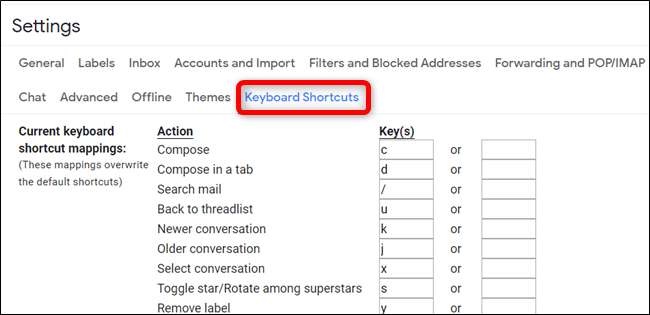
השתמש בחלונית התצוגה המקדימה של הדוא"ל
תכונה זו מאפשרת חלונית תצוגה מקדימה בתוך תיבת הדואר הנכנס שלך ב- Gmail המאפשרת לך לקרוא דוא"ל זה לצד זה עם רשימת ההודעות.
מתיבת הדואר הנכנס שלך ב- Gmail, לחץ על גלגל השיניים של ההגדרות ואז לחץ על כפתור "הגדרות".

לחץ על הכרטיסייה "מתקדם", גלול מטה עד שתראה את החלק "חלונית תצוגה מקדימה" ולחץ על הלחצן לצד "הפעל".

שמור את השינויים וכשאתה חוזר לתיבת הדואר הנכנס שלך, לחץ על סמל חלונית התצוגה המקדימה ובחר פיצול אנכי או אופקי כדי להציג את ההודעות שלך.
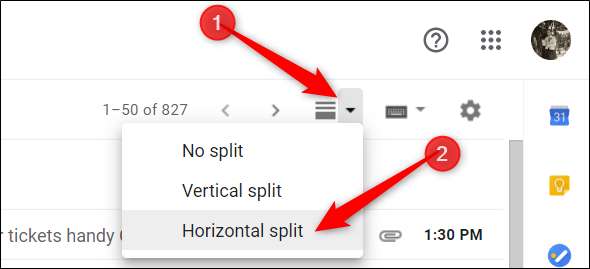
לאחר שתלחץ על הודעה, היא תופיע בחלק התחתון או הימני של רשימת ההודעות שלך, תלוי אם תבחר אופקי או אנכי.

נסה להשתמש בתכונות ניסיוניות
גישה ניסיונית לתכונות היא הצצה לדברים שיגיעו לג'ימייל בעתיד. אתה יכול לקחת את זה לסיבוב ולתת משוב לגוגל. אתה בעצם בודק בטא לתכונות Gmail המתקדמות שעליהן Google עובדת כעת.
תכונות ניסיוניות הן עבודות שמתבצעות ויש להתייחס אליהן ככאלה. הם עדיין בפיתוח, עשויים להכיל באגים וייתכן שיוסרו ללא הודעה מוקדמת.
מהכרטיסייה כללי בהגדרות, גלול מטה עד שתראה את הקטע "גישה ניסיונית" וסמן את התיבה לצד האפשרות "אפשר גישה ניסיונית".

גלול לתחתית ולחץ על "שמור שינויים" כדי להחיל גישה ניסיונית לפני שתחזור לתיבת הדואר הנכנס שלך.

עצור מעקב פתוח בדוא"ל
הרבה זמן, כשחברה שולחת לך דוא"ל, הם להטביע תמונת מעקב זעירה בגודל של פיקסל יחיד יחד עם זה. כשאתה פותח את הדוא"ל, Gmail מבקש את התמונה, שהיא ייחודית לכל דוא"ל. לאחר מכן השולח יכול לראות מתי נפתח הדוא"ל ואת המיקום הכללי שלך בהתבסס על כתובת ה- IP שלך.
אם אינך רוצה ש- Gmail יטען את התמונות האלה בכל עת שתפתח דוא"ל, תוכל להשבית את טעינת התמונות האוטומטית מהגדרות תיבת הדואר הנכנס שלך.
ב- Gmail, עבור אל הגדרות> כללי. משמאל לקטע "תמונות" בחר "שאל לפני הצגת תמונות חיצוניות". גלול מטה לתחתית הדף ושמור את השינויים שלך.
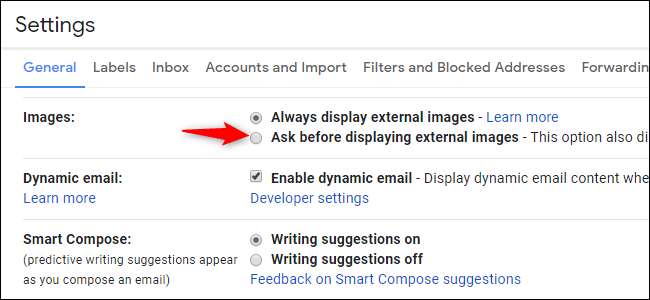
אם אתה מקבל דוא"ל המכיל תמונות, Gmail יבקש ממך בראש כל דוא"ל.
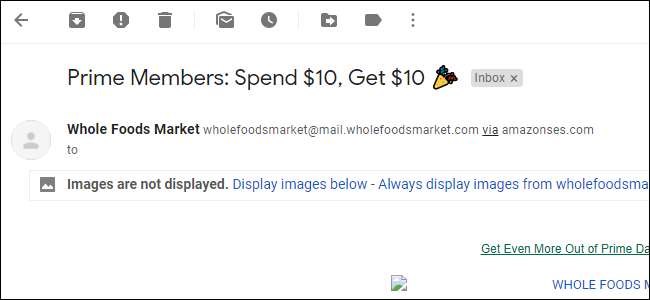
זכור, אם בחרת להשבית הורדות תמונות אוטומטיות, אנשים עדיין יכולים לראות שפתחת את הדוא"ל שלהם אם תבחר להציג תמונות לאחר פתיחת הדוא"ל.
התקן תוספות Chrome כדי להפוך את Gmail לטוב יותר
אנו בדרך כלל לא ממליצים להשתמש בהרבה הרחבות דפדפן משום ש הם יכולים להיות סיוט פרטיות . עם זאת, קשה לעמוד בפני הרחבות שיכולות לשפר את הדברים בצורה משמעותית עבורך.
בדקנו בעצמנו את כל התוספים האלה, בדקנו אותם, בחנו את המוניטין שלהם בקרב המשתמשים, והעדפנו תוספים שהופכים את קוד המקור שלהם לציבורי במידת האפשר. ובכל זאת, כדאי ללמוד כיצד לוודא שתוספי Chrome בטוחים לפני השימוש בהם והשתמש בהם במשורה.
יש הרחבות המאפשרות לשלוח בצורה חלקה הודעות מוצפנות, לאפשר שירות ניהול משימות שמארגן את כל הודעות הדוא"ל והמשימות שלך ישירות מתיבת הדואר הנכנס שלך ב- Gmail ועוד. עיין ברשימת התוספים שהרכבנו כדי להפוך את שלך החוויה הכוללת ב- Gmail טובה יותר .







